一 : 教你读懂电脑系统中的各个文件夹
教你读懂电脑系统中的各个文件夹
addins文件夹
这是系统附加文件夹,用来存放系统附加功能的文件。[www.61k.com)
AppPatch文件夹
这是应用程序修补备份文件夹,用来存放应用程序的修补文件。
Config文件夹
这是系统配置文件夹,用来存放系统的一些临时配置的文件。
Connection Wizard文件夹
看名字就知道这是连接向导文件夹,用来存放“Internet连接向导”的相关文件。 security文件夹
这是系统安全文件夹,用来存放系统重要的数据文件。
srchasst文件夹
这是搜索助手文件夹,用来存放系统搜索助手文件,与msagent文件夹类似。
system文件夹
这是系统文件夹,用来存放系统虚拟设备文件,这些文件从逻辑上为系统在启动时建立一套完整的虚拟设备,尤其是当你的硬件驱动还没有安装的时候。
Driver Cache文件夹
这是驱动缓存文件夹,用来存放系统已知硬件的驱动文件。Windows操作系统默认安装后,这里会有一个“i386”文件夹,其中有一个名为“driver.cab”的文件,即Windows操作系统自带的已知硬件的驱动库文件。
网络上许多文章都说这个驱动库文件可以删除以节约空间,但删除后就会发现有许多不方便使用的情况出现,例如使用USB设备也需要安装驱动。所以建议不删除此文件。 Fonts文件夹
这是字体文件夹,用来存放系统将会用到的字体文件。用户自己新安装的字体也会被存放在这个文件夹下的。
其中英文的字体类型比较多,而简体中文字体文件只包括仿宋体、黑体、楷体、宋体和新宋体四个类型,即计算机编码中的GB2312。可以将其中一些不常使用的英文字体删除。 inf文件夹
这个文件夹是用来存放INF文件的。INF是一种具有特定格式的纯文本文件,最常见的应用是为硬件设备提供驱动程序服务。建议不删除这些文件。
Installer文件夹
这里用来存放MSI文件或者程序安装所需要的临时文件。MSI文件是Windows 系统的安装包,右击文件在右键菜单中可以选择安装或者卸载程序。有的程序在卸载时必须使用到MSI文件,所以不建议删除此文件夹内的文件。
java文件夹
这里用来存放Java运行的组件及其程序文件。最好不要删除此文件夹中的文件。 Media文件夹
这是媒体文件夹,用来存放系统默认的声音文件(WAV格式),如系统登录时的声音等。如果喜欢无声的系统,可以将这里的声音文件删除。
msagent文件夹
这是微软助手文件夹,用来存放一些动态的卡通形象,协助你更好地使用系统。就像Office中的助手一样,如果觉得没有必要,可以直接删除。
msapps文件夹
这是微软应用程序文件夹。
spider.exe 教你读懂电脑系统中的各个文件夹
mui文件夹
这是多语言包文件夹,用来存放多国语言文件。[www.61k.com)MUI就是多国语言接口的意思,来实现系统对更多语言的支持。简体中文系统中这个文件夹默认是空的,但不建议删除此文件夹。 Prefetch文件夹
这是预读取文件夹,用来存放系统已访问过的文件的预读信息(此信息是系统在访问时自动生成的新信息),以加快文件的访问速度,其扩展名为“PF”。可以将此文件夹中的文件删除。 pss文件夹
这里是用来备份系统启动配置文件的,一般对“Boot.ini”、“System.ini”和“Win.ini”三个文件进行备份,扩展名为“backup”。如果系统原有的这三个文件发生意外的话,就可以从这里进行改名恢复。从上面的叙述可以看出这里的重要性,所以不建议删除。
Registration文件夹
这是注册文件夹,用来存放用于系统COM+或者其他组件注册的相关文件。不建议删除这里的文件。
Offline Web Pages文件夹
这是脱机浏览文件的存放位置。当某个站点被设成允许脱机使用时,就会在该文件夹中生成对应的文件。可以删除这里的文件,不过相应站点的脱机浏览功能就会失效。
system32文件夹
这是32位系统文件夹,用来存放系统重要文件的,同时一些应用程序在安装时也会将其相应的支持文件复制到这个文件夹里来,因此强烈反对删除此文件夹下文件或此文件夹的做法。由于此文件夹下的文件和此文件夹众多,我们不可能一一探讨,列举一些具有代表性的文件夹和文件就可以了。
① CatRoot:用来存放计算机启动测试信息的目录,包括了计算机启动时检测的硬软件信息。 ② Com:用来存放组件服务文件,运行其的“comexp.msc”就会打开组件服务控制台。 ③ DllCache:用来存放系统缓存文件,当系统本来的文件被替换时,文件保护机制会复制这个文件夹下的备份系统文件去覆盖非系统文件。你可以用“SFC SCANNOW”命令格式扫描一下系统文件,然后就可以将其下的所有文件全部删除了。
④ Drivers:用来存放硬件驱动文件。如果删除其中的文件,会导致硬件失去驱动而无效。 ⑤ IME:用来存放系统输入法文件,类似上去的IME文件夹。
⑥oobe:用来存放系统的激活信息。
⑦Restore:用来存放系统还原文件。双击运行“rstrui.exe”文件,就会调用系统还原功能。如果你不需要系统还原功能,可以关闭它,并删除系统还原文件。
⑧Setup:用来存放系统安装文件。
⑨spool:用来存放系统打印文件。包括了打印的色彩、打印预存等。
⑩wbem:用来存放WMI测试程序,用于查看和更改公共信息模型类、实例和方法等。属于系统重要文件,不能删除。
MSC类文件(服务控制台类文件):
certmgr.msc 证书服务
ciadv.msc 索引服务
compmgmt.msc 计算机管理
devmgmt.msc 设备管理器
dfrg.msc 磁盘碎片整理
diskmgmt.msc 磁盘管理
eventvwr.msc 事件查看器
fsmgmt.msc 共享文件夹
spider.exe 教你读懂电脑系统中的各个文件夹
gpedit.msc 组策略
lusrmgr.msc 本地用户和组
ntmsmgr.msc 可移动存储
ntmsoprq.msc 可移动存储管理员操作请求 perfmon.msc 计算机性能
rsop.msc 组策略的结果集
secpol.msc 本地安全设置
services.msc 服务
wmimgmt.msc Windows管理体系结构(WMI)
61阅读提醒您本文地址:
可执行类文件(由于文件太多,只列举部分文件): accwiz.exe 辅助功能向导
cleanmgr.exe 磁盘清理工具
clipbrd.exe 剪切簿查看器
cmd.exe 命令行
drwtsn32.exe Windows调试器
dxdiag.exe DirectX诊断工具
eventvwr.exe 事件查看器
freecell.exe 空当接龙(游戏)
magnify.exe 放大镜
mmc.exe 控制台
mplay32.exe 媒体播放器
msg.exe 消息管理
mshearts.exe 红心大战(游戏)
mspaint.exe 画图
notepad.exe 记事本
nslookup.exe IP地址查看器
ntbackup.exe 备份还原
odbcad32.exe ODBC数据源管理器
osk.exe 屏幕键盘
osuninst.exe 系统卸载工具
packager.exe 对象包装程序
progman.exe 程序管理器
rasphone.exe 网络连接
regedt32.exe 注册表编辑器
shrpubw.exe 创建共享文件夹
sndrec32.exe 录音机
sigverif.exe 文件签名验证
shutdown.exe 系统关闭工具
spider.exe 蜘蛛(游戏)
syskey.exe 系统加密工具
syncapp.exe 我的公文包
sysedit.exe 系统配置编辑器
taskmgr.exe 任务管理器
tourstart.exe Windows漫游
spider.exe 教你读懂电脑系统中的各个文件夹
utilman.exe 辅助工具管理器 verifier.exe 驱动验证管理器 wiaacmgr.exe 扫描仪及照相向导 winchat.exe 聊天
winhlp32.exe 系统帮助
winmine.exe 扫雷(游戏)
wscript.exe Windows脚本宿主设置 write.exe 写字板
wupdmgr.exe Windows在线升级 sfc.exe 系统文件扫描器
61阅读提醒您本文地址:
二 : 教你建一个别人打不开的文件夹
电脑QQ(一) 2008-11-02 22:00:49阅读2051082 评论900字号:大中小订阅
| ||||||||||||||||||||||||||||||||||||||||||||||||||||||||||||||||||||
温馨提示:
1、谢谢您喜欢理睬的文章,引用后会自动生成一个代码,只要把这个代码<BLOCKQUOTE>删除后,画框才会显示完整。点击<>可以看到全部代码的最前面和最后面</BLOCKQUOTE>
2、如果您觉得这篇文章值得推广,请点击下面的“推荐”,让大家分享,也算是对理睬的支持。谢谢!
太有用了,自己有电脑的不看后悔一辈子(一)
【更新版】
温馨提示:网易的朋友要转载的,请点击右下角的“引用”;非网易的朋友如要转载,请复制下面标题即可(下列内容未超过QQ校友、QQ空间日记的字数限制)。
●非网易博客(空间)搬家到网易博客的方法● 如何制作网页
● 教你建一个别人打不开的文件夹
● 只改一个值!马上加快宽带上网速度
● 在电脑右下角显示你的名字
● XP系统如何加快开机速度
● 连接宽带时出错表示的意思
● 恢复丢失数据的方法
●Windows操作系统快速关机之谜
●保护隐私:Windows八大保密技巧
● 电脑常用密码忘记了怎么办?
● XP扮靓进行时 文件夹颜色随心换
● 看完这些,你就是电脑高手了
● QQ使用的七大非常规秘籍
●用最简单的方法让QQ上的好友露出原形
● 介绍用QQ看电视的方法
● 四个你不知道的QQ绝密技巧
● 电脑小技巧70个
●了解密码破解原理,确保QQ相册安全
● 电脑高手常用的组合键
●电脑常见问题解答
● 帮你把电脑调到最佳状态
● 一键恢复及重装系统步骤
● 释放C盘空间的技巧
● 教你怎样去抓图
● 怎样解决虚拟内存不足问题
● XP鲜为人知的实用技巧(一)
● XP鲜为人知的实用技巧(二)
● 使用电脑小巧门
● 电脑使用技巧大全
● 电脑的属性设置
● 教你读懂电脑系统
● 鲜为人知的ESC键妙用法
● 想让你的电脑键盘说话吗
● 电脑高手应用技巧荟萃
● 键盘上每个键的作用
● 高手新手都适用的137个技巧
● 绝对有用的20条电脑使用超级技巧
● 在IE上显示自己的名字
● “网页上有错误”的解决方法
● 防止QQ密码被盗的五个绝招
● 电脑各种错误信息的中文意思
● “我的文档”一些不为人知的应用
●不用重装、还原、优化,让你的系统比重装还爽
● Word 新建文档的惊人发现
● 隐藏文件四大绝招
● 硬盘数据恢复参考文章
● 木马隐藏地点全搜查
● 拯救硬盘十大绝招
● WindowsXP鲜为人知的70招
● 怎么找回回收站里已经删除的文件?
● word有这么多简便的使用方法
● 在Windows XP中制作屏保
● 木马病毒的通用解法
● Windows 罕见技巧全集
● 回收站无法清空问题解决方案
●电脑故障以及解决百科全书
● 如何不让别人乱动你的电脑上软件
● 常遇电脑故障应急处理方法
● 装机软件集合(注册、破解版)
● 网页文字无法复制的解决方法
● 注册表大全
● WindowsXP系统默认设置需注意7个安全问题
● Windows 技巧全集大放送
● 教你准确查找对方的IP地址
● 上网时遇到恶意网页时的处理办法
● 教你下载手机铃声和游戏的技巧
● 如何防止软件被破解
● 用小软件轻松申请到QQ靓号
● 鼠标右键不能用的解决方法
● 让你的摄像头变成文字扫描器
● 推荐几个免费图片上传空间
● 教你把千千静听变成在线收音机
● 网页特效收藏
●防止网页文字复制代码(禁止左键选)
● 小方法教你吓走要动你电脑的人
● 软件卸载难?高手教你解决
●语音找歌!对着电脑哼两句就能帮你找到这首歌
● 如何用迅雷下载电影
● 使用ASP加密算法加密你的数据
●部分网站打不开如何处理?
●自己的电脑开机密码忘记了怎么办?
●轻松五招!查出你想要知道的IP地址
●玩电脑必备的一些很经典的小技巧
●快速打开网页的几种方法
●电脑命令一览表
●XP怎样节省内存,加快开机速度
●QQ不为人知的使用技巧
●如何去删除对方qq中的自己
●PPT文字转成Word文档的4大绝招
●使用Premiere中遇到的常见问题
●奇思妙想 QQ新闻窗口变成浏览器
●病毒杀不死的原因及对策
●让孩子远离不健康网站
●粘住QQ好友让他无法把你从名单中删除
●网吧设置下载限制的方法
●将300多万首歌曲加到QQ中的方法
●QQ不为人知的使用技巧,不看会后悔
●该内存不能为“read”或“written”的解决方案
●电脑知识问答汇总
●windows如何设置密码?
●计算机C盘哪些文件可删除?
●路由器如何设置才可以彻底封掉PPStream的端口?
●电脑开机警报声的含义
●无法停止USB设备通用卷的解决办法
●几台电脑怎样共享一部打印机
●用Excel获取网页内容的方法
●给大家提个醒,这样的桌面能保护视力
●虚拟内存设置的通用原则
●误删文件后恢复文件(不用任何软件)
●教你九个方法对抗电脑辐射
●如何用大电视看你电脑上的DVD大片?
●轻松录制自己的歌曲
●不用光驱,直接从硬盘安装64位XP操作系统
●如何让宽带自动连接?
●非常齐全的解决电脑故障网址
●如何隐藏自己的IP地址
●教你玩转Windows图标
●让你的Vista系统轻松提高性能
●如何将网页保存到电脑硬盘上
●惊现!“回收站”里暗藏的小秘密
●4个不用软件截屏的小技巧
●教你五招让文件夹共享更精彩
●玩电脑的实用招数
●隐藏系统文件夹的七种方法
●推荐几个免费图片上传空间
●教你如何防止被人.肉.搜索?
●电脑开机基本提示语全解析
●上网遇到恶意网页时的现象及处理办法
●遇到删除不掉的文件解决办法
●把心爱人照片设成右键弹出菜单背景
●让你U盘永远不中毒
●家里制作HDVD不是梦
●WindowsXP怎样节省内存,加快开机速度
●如何利用隐形文字防止网页复制
●四种Windows另类开机方法
●如何在局域网中让自己的计算机“隐身”
●内存六种异常故障排除法
●XP按住2个键2秒钟,你的电脑就会崩溃
●电脑防死机的25妙招(挺有效哦)
●windows下开机numlock灯不亮的解决办法汇总
●看电脑眼睛不酸不胀的一个好方法(挺管用!)
●内存条常见问题及其解决方法
●密码保护:怎样降低密码被盗几率?
●电脑开机基本提示语全解析
●9种输入法特殊符号功能大揭密
●使用Windows时错误信息的解决办法
●教你一招克死所有电脑病毒
●好用的U盘修复工具
●18家有趣的制作网站
●六个问答解决无线上网困惑
●无需防火墙 一招保你电脑安全
●巧用记事本复制文本
●QQ用户请注意了,这5个文件夹要定时清理
●介绍个免费全能空间(制作做个人网站学习的好空间)
●U5滤镜下载和安装步骤
●电脑的自动开机
●教你使用电脑如何“偷懒”
●开机总是要按下F1键才能继续的解决办法
●无须重装搞定WindowsXP系统全部问题
●word 非常实用的使用方法
●特殊字符输入法
●网站设计中43条常犯的错误
●几个小技巧把你的抓虾效率提高一倍
●把PPT转换为WORD的一种有效的方法
●常用办公表格汇总(下载后直接使用)
●教你如何清除视频使用痕迹
●教你如何开网店
●设置自动开机、关机并播放音乐!
●如何设置最安全的网站密码
●屏幕分辨率、刷新频率调节到何种状态才合适?
●漂亮的金梅字体下载
●网管员在维护时遇到电脑密码丢失怎么办?
●教你10种屏幕抓取方法
●如何增加Ps艺术字体
●文字输入法小技巧
●电脑操作小秘籍(绝对实用)
●路由器的设置步骤(图文详解)
●用Word制作试卷卷头的步骤
●WOrd实用大全(值得收藏)
●关于QQ20个绝密技巧
●八种加密方法保护光盘数据不被盗窃
●无法浏览网页怎么办教你十招解决疑难杂症
●XP系统如何进入安全模式?
●电脑任务栏你不了解的使用技巧
●怎样把flash永久保存到QQ空间?
●恢复丢失数据的方法
●Windows XP真正的密码保护
●电脑特殊符号的输入法
●鲜为人知的电脑小绝技
●教你如何快速重装Windows系统
●图解快速抓图步骤
●怎么下载在线电影?
●几种制作精美的电脑桌面壁纸方法
●一款能自动定时释放内存空间的小软件
●截取VCD及DVD一段视频的方法
●如何查到IP地址?(多种方法)
●如何让你的电脑时间显示星期
●网页制作的高级技巧代码
●无线宽带上网加速器
●建立网站教程
●绝妙技巧:用U 盘扩充电脑的内存!
●教你设置插上U盘才能进入系统的方法
●教你堵住电脑易泄密的20个漏洞
●电脑故障诊断维修流程图
●如何把 1G 文件变成 1M(值得引用收藏)
●25招教你防电脑死机
●制作加密光盘的好方法
●为文件夹添加背景音乐
●XP如何实现远程关机
●比较难打的五笔字总汇
●这里可以上传动画
●教你从CD/U盘制无法读取的数据复制出来
●如何防止别人看到网页源代码
●如何在Excel中插入会动的GIF
●原来word有这么多简便的使用方法(绝对实用)
●各种字体的下载与安装步骤
●实用绝技二十招 轻松搞定电脑安全
●可复制、粘贴的表情符号
●30秒钟给你的 Word添加背景音乐
●巧用SF软件制作电脑屏保
●快速查看你的操作系统几岁了
●节约上网费绝招大放送
●批量下载图片的方法
●口袋“酷图”全新上线,让你一键藏百图!
●U盘无法打开的解决方法大全
●史上最全的电脑常识(值得收藏)
●手把手教您装电脑!(图解)
●教你把视频设置成背景桌面
●shift键的十一个妙用
●怎么设置图片不可以被复制?
●全套精品软件下载集锦
●如何恢复已删除的qq聊天记录
●收藏的实用小工具
●比付费软件更好的94 个免费软件
●提供几个立刻提高网速的方法
●下载在线视频、电影的三种方法(推荐)
●一个唱歌超好软件(值得收藏)
●开机自动打开“我的文档”
●教你将60G硬盘变成120G
●数码相片处理的10款软件(设计师推荐)
●不需软件隐藏文件的方法(再牛的高手都找不到)
●桌面图标有阴影的处理方法
●33款漂亮字体(毛笔书法)下载
●超简单下载视频
●Flash动画也能设为桌面(图)
●教你给mp3添加歌词
●如定时清理这5个文件夹,内存即刻提升!
●电脑从入门到精通!(视频教程)
●真正的电脑高手是不用鼠标的!
●按一个键就可以登陆QQ
●推荐几款加密解密的软件
●泄露上网行踪的罪魁祸首
●教你两台显示器共享一台电脑主机
●三种方法让你的电脑极速运行!
●删除没有卸载程序的方法
●巧用“记事本” 让病毒白白运行
●直接在网页上登陆QQ聊天!无需安装升级!
●如何隐藏QQ的IP地址
●新手怎样卸载残留程序组件
●打发时光的100个很经典、令人感叹的网站
●用google查找文献技巧(超实用)
●36招搞定电脑—切难题(实用)
●无论用何种方式删除的文件,都能恢复
●办公室高手教你如何把打印稿变成电子稿
●图片变成了XX怎么办?
●密码遗忘了怎么办?
●在电脑中实现真人笔迹签名
●30秒自制简单程序,和任意QQ号码聊天
●QQ不为人知的使用技巧大全(值得收藏)
●小U盘变身最强大路由器!
●开机后鼠标不动怎么办?
●把自己的名字刻在QQ上
●QQ技巧实用大全(值得收藏!)
●一招废掉所有木马
●C盘里WINDOWS哪些东西可以删除掉
●用百度察看收藏夹
●自制一个清除所有多余启动项的软件
●长期损害硬盘的6款常用软件
●简单一招斩断所有木马!
●怎样实现带自定义图片背景的右键菜单
●让你的系统天天都是最新的,一尘不染!
●如何实现打开IE窗口默认最大化状态?
●鲜为人知!在Word文档中能看电视
●无人可以破解的系统安全密钥
●格式化,究竟用什么格式好?
●网页制作知识大全
●U盘修复技巧
●怎样才能使“开始-文档”里不显示历史记录
●教你如何在网上找歌
●保存网页图片的8种方法
●如何将Flash动画放到桌面上
●仅用U盘就登陆XP系统
●三招使XP快上几倍!很简单(绝对实用)
●备份几个文件,重装系统又安全又快捷
●下载的瑞星杀毒安装软件为何不能运行?
●迅雷这样配置才能达到最大下载速度
●一招让你的电脑永无病毒
●将电脑调整到最佳状态只需几招
●把EXCEL表格转换为WORD文档
●如何制作漂亮的Excel表格
●键位速记提高打字速度的弹指神功
●打印机故障问题汇总及解决方法
●用鼠标右键判断QQ是否有木马
●电脑中毒后的简单自救
●精品软件——延长试用天数
●让Word、Excel表格实现选择录入
●释放临时文件,就可以提取出绿色软件
●使用计算机必懂的53个英文单词和缩写
●最受欢迎的屏幕保护(精品)
●千千静听使用技巧21招(必看)
●电脑数据恢复秘技大全
●为了健康,请对电脑作如下设置
●不用注册也可进入论坛
●教你找回断电、死机前未储存的文件
●使用腾讯QQ的七大秘籍
●电脑鸣音提示的问题及解决办法
●瑞星常见问题的解决方法
●高手总结的电脑技巧
●各省市DNS服务器地址
●轻松给硬盘加上漂亮的背景图案
●如何设置自动清空我的文档记录
●摄像头的五花八门应用方案
●让你的摄像头变成文字扫描仪
●使用杀毒软件的十大误区
●QQ2009使用快捷键大全
●让自己的收藏夹内网站按字母排序
●图片防盗的有效方法
●把U盘变为系统收藏夹
●真正有效的QQ加速升级法
●拷贝动画小技巧
●如何避免QQ聊天时遭受攻击?
●教你设置无线路由器
●制作DVD 的六个步骤
●手把手教你刻录加密视频光盘
●Windows经典妙招
●电脑通必看的91个视频(建议珍藏)
●页面图片显示红叉叉的原因和解决方法
●系统光盘收录大全(建议收藏)
●金梅字体下载(50款)
●电脑文字处理技巧
●让你完全抛弃路由器来上网
●9种方法让电脑更省电
●用U盘安装上网笔记本电脑的技巧
●关闭电脑不用的服务端口
●把U盘格式化成NTFS,1G变1.3G
●Excel也能增加“后悔”次数
●鼠标代替手写板——逍遥笔输入法
●Excel中输入各种类型数据的方法和技巧
●液晶显示器的最佳设置方法
●超简单在图片上加字
●鼠标.软驱.打印机.硬盘.风扇.常见处理办法
●怎样免费上无线网(全民WIFI免费体验活动)
●彻底解决IE被流氓网址更改的办法
●PPT制作问题及技巧
●巧妙在简历的表格两侧任意绕排文字
●U盘必备的5个软件(让你的U盘无所不能)
●Excel 单元格操作小技巧
●文件夹加密软件大全
●如何优化Flash动画,使其播放更流畅? </P>
●利用表格制作网页的详细步骤
●10条让你成为Word软件编辑高手的技巧
●电子书的制作技巧
●教你一招:让QQ头像随星期更新!
●IE新奇的使用技巧(26项)
●11种QQ秘笈 ,让你成为QQ高手
●为什么不能正常登陆邮箱?
●系统自带工具——画图写字教学详解
●Word无穷放大或缩小字体的方法
●如何制作U盘xp启动盘
●2009年最新网盘大全
●组装电脑的五大低级误区
●教你把23个QQ个性小图标全点亮
●测测你的网站(博客)价值多高?(3种方法) </P>
●太神了!对着电脑哼两句就能帮你找歌
●解决打开浏览器自动弹出其他网页的4种办法
●QQ直接传文件夹(教你一招)
●十大水族屏保
●QQ日志加背景flash方法
●2个很有实用价值的神奇代码
●突破QQ一次只能发送一个文件的限制
●QQ农场偷菜的最新小技巧
●手把手教你升级笔记本
●10分钟之内教会你巧用Word
●如何让IE一次打开多个主页?
●让笔记本电脑速度飞起来
●安装软件后IE首页被修改解决方法
温馨提示:
(1)太有用了,自己有电脑不看后悔一辈子(二)由此进入
(2)太有用了,自己有电脑不看后悔一辈子(三)由此进入
(3)太有用了,自己有电脑不看后悔一辈子(四)由此进入
理睬推荐阅读: 评论这张 转发至微博
转发至微博 75人|分享到:阅读(2051082)| 评论(900)| 引用(259) |举报只改一个值!马上加快宽带上网速度如何使博客模块透明
75人|分享到:阅读(2051082)| 评论(900)| 引用(259) |举报只改一个值!马上加快宽带上网速度如何使博客模块透明三 : 教你如何在电脑里建一个别人打不开的文件夹
相信大家都遇到过自己的一些隐私文件不愿意让别人看到的情况吧,怎么解决呢?隐藏起来?换个名字?或者加密?这些办法都可以办到,其实还有几种方法,就是建立一个别人别人看不到打不开的文件夹,把自己的隐私文件放进去,别人就看不到啦,下面讲讲如何实现,很简单的。[www.61k.com]61阅读请您转载分享:
四 : 教你建立一个别人打不开,也粉碎删除不掉的隐私文件夹
很多时候,电脑里面保存着一些比较隐私的文件,不想让别人看到或者不小心删除,我们往往会将该文件夹进行隐藏或者设密码。(www.61k.com)但是,这样的文件夹要是被删了也是一种巨大的损失,接下来,小编教你建立一个隐私文件夹,一般人是打不开的,并且删除不掉,甚至用软件进行粉碎都不行,可以更好地保护隐私。

点击电脑左下角开始按钮,选择运行
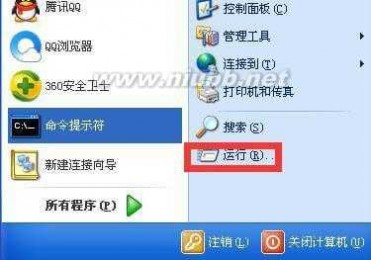
在运行框中输入“cmd”,点击确定

进入cmd运行模式

在光标后面,输入“md e:\new..\”,然后敲一下回车键,注意在英文状态模式下输入,md后面空一格,e代表E盘,new为新建的文件夹名字,后面必须输入两个英文句号
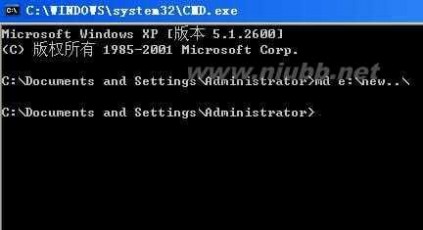
这时,到电脑E盘里面,已经存在了一个命名为new.的文件夹

无论我们双击打开该文件夹或者直接删除,甚至是粉碎该文件夹,都会出现下面这样的提示窗口,表示文件夹不可用

那么,要正常打开该文件夹怎么办?在开始按钮那里打开运行窗口,输入“e:\new..\”,点击确定

这时就直接进入了new.文件夹里面,可以进行正常的操作了
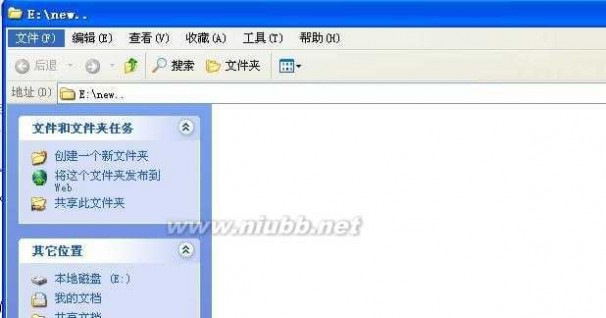
那如果要删除该文件夹怎么办?首先我们需要将该文件夹里面的文件都进行删除,确保该文件夹里面为空,然后在cmd模式下,输入“rd e:\new..\”,敲一下回车键,这样该文件夹就从E盘里面删除掉了
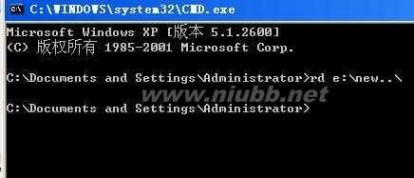
【趣味测试:极度恐怖诡异的图片!一般人是看不出的】这张照片看似普通,其实有很多诡异之处,你看出几处了?看出4处的观察力还不错,看出6处的观察力很厉害,看出8处的就很了不起了,10处以上嘛……嘿嘿!

请问:这张照片有何恐怖诡异之处?
61阅读请您转载分享:
五 : PS教你打造一个七彩虹文字挂链
最终效果:

新建个1024*683像素大小的文件,分辨率72,颜色模式RGB 8位。
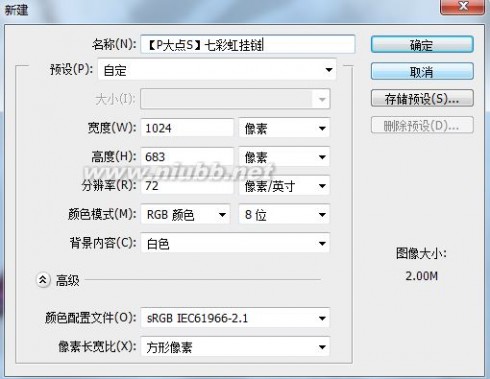
将素材包里的“绸布”素材置入,调整大小和位置。

创建一个“色阶”调整层,调整参数,使绸布看下来亮一些,平和一些,照亮质感。
安装我们素材包中所提供的“SedonaScriptFLF”字体,打上我们的文字,设置文字颜色为#f062b2,字体为“SedonaScriptFLF”。原教程用的字是“Lovely”,这是一个刺激人的单词,在这里我用的是pddser,什么意思呢,我们是P大点S,我们的缩写是PDDS,er你懂的。
我们复制pddser文字图层三层,并给其重命名,以pddser 1 2 3 4 命名,方便等会更为直观的观看教程,原作者用的CC2015,图层样式强大过低版本的这些好多,考虑到也许现在用CC2015的人并不会太多,我们修改了原作者的做法。选择住四个文字图层,CTRL+G创建一个图层组,将pddser 2 3 4三个文字图层的填充设置为0。
下面,我们为 pddser 1文字图层设置一个图层样式。具体参数请参见下图,光泽等高线为锥形,自带的。
勾选等高线,同样这里的等高线设置也是“锥形”,记得勾选“消除锯齿”。
设置一个5像素大小的外部渐变描边,描边的渐变这里不再标注颜色了,我导出了一个渐变,各位直接在素材包中找到“stove pipe 80.grd”这个渐变,导入PS中并应用就可以了。
最后,我们添加一个投影。
设置完pddser 1文字图层,我们得到如下的效果:
下面,我们设置下pddser 2文字图层的图层样式,为了让文字的阴影更为真实一些,pddser 2这个文字图层的作用就是增强阴影效果,所以这里只添加了一个投影。强调一下,这个文字图层的填充应该为0
下面,我们接着为pddser 3文字图层添加一个图层样式。这里,我们添加了一个斜面和浮雕,为其添加一个纹理效果。斜面浮雕中的光泽等高线是“环形—双环”,同样的这个等高线也是自带的。再次强调,这个图层的填充为0
等高线选项中的等高线是“高斯—反转”,也是自带的。记得这里要勾选“消除锯齿”选项。
设置纹理。这个金属蛇皮的纹理是PS自带的,为免有的人找不到,我同样导出了一个在素材包里,“金属蛇皮.pat”这东西就是了。
下面,我们设置pddser 4文字图层的图层样式,这个图层是为了增强纹理效果的,这里我们添加了一个“斜面浮雕”,设置参数如下图,这里的光泽等高线为“锥形—反转”,同样是PS自带的。再次啰嗦一下,图层的填充设置为0
勾选“纹理”选项,这个纹理图案就是刚才的那个“金属蛇皮”图案。
OK,文字的图层样式就算是搞定了,现在我们已经得到了初步的结果,目前的效果如下图:
下面,我们开始绘制文字挂链文字与链子相连接的圆环。设置前景色为#a5a5a5,画一个25X25像素的圆形,并使这个圆形居于文字图层组的下层位置。
选择“路径选择工具”,选择住这个圆形,按住ALT拖动,复制出一个圆的路径来,将这个圆大小更改为15X15像素,设置两个圆“水平居中”,“垂直居中”,将路径模式改为“减去”。
复制这个圆形两层,得到总共三层的圆形图层,并将这三个圆形重命名为“圆形 1 2 3 ”,选择这三个图层CTRL+G,创建图层组,命名为“圆形左”,并将“圆形 2 3”两个图层的填充更改为0
PS教你打造一个七彩虹文字挂链_挂链
为“圆形1”图层设置一个图层样式,我们首先添加一个斜面和浮雕样式,其中光泽等高线为“环形”,这个是PS自带的等高线样式,其他参数设置请看下图:
勾选“等高线”选项,这里的等高线设置为“锥形”,同样是PS自带的等高线样式。
添加一个投影,这里的这个投影的参数需要与前面我们设置文字的投影参数保持一致,确保整体效果是一致的。
设置完这个圆形的图层样式,我们暂时得到如下的效果:
下面,我们为“圆形2”图层设置一个图层样式,同样的道理,跟前面的文字一样,增加投影效果,也设置成一样,保持整体的一致,强调下,这个图层的填充设置为0。
接下来,我们给“圆形3”图层添加一个图层样式。首先,我们添加一个“斜面和浮雕”。这里的光泽等高线设置为“环形”。
勾选“等高线”选项,等高线设置为“锥形—反转”,记得勾选“消除锯齿”选项。
现在,我们将“圆形左”图层组,复制一层,放置到右边,并重命名为“圆形右”。
下面,我们添加链条素材。打开我们的素材包,在里面找到那个项链素材,抠出如下形状,粘贴到我们的文档中。
为这个链条添加一个投影样式,同样的,为了保证整体效果的一致性,参数参考前面文字的圆环的参数。
现在我们得到如下的效果:
下面,我们增强一下投影效果,复制一层链身图层,将填充设置为0,添加一个投影图层样式,参数如下:
选择住两个链身图层,CTRL+G创建图层组,现在效果如下,看起来,好多了,真实多了。
金色的链身,明显不是我们想要的效果,创建一个“黑白调整层”对链身图层组剪贴蒙版。黑白调整层参数默认。
复制链身图层组,水平翻转,摆放到左边,同样的用“黑白调整层”剪贴蒙版这个图层组,效果如下:
我们拷贝一层文字图层组,置于文字图层组的下方,合并组,并添加一个“色相/饱和度”调整层,将明度调整为-100,创建剪贴蒙版,让文字成为黑色。
选择“色相/饱和度”调整层和文字的副本,保证这两个图层都选住了,右键转智能对象,命名为“文字阴影”,执行“滤镜—模糊—动感模糊”。
将这个“文字阴影”图层混合模式更改为“正片叠底”,不透明度为“10%”。
下面,导入素材包中我们所提供的笔刷“Stars and Flares.abr”,在最顶层新建一层,选择你喜欢的画笔,刷一些,来增强文字的质感,模拟耀斑效果。
最后,我们为最下面的“绸布”图层添加一点模糊效果,这样会让我们图片的整体更加富有质感。我这里添加了一个“移轴模糊”,设置如下:
搞定,我们完成了,你也动手来试一试吧!
61阅读| 精彩专题| 最新文章| 热门文章| 苏ICP备13036349号-1